Nogle Windows 10-brugere klager over et internetforbindelsesproblem på deres computer. Ifølge dem fungerer internetforbindelsen ikke på deres system, og de bemærker “IPv6-forbindelse: Ingen netværksadgang”Fejl i netværksegenskaberne. Hvis du står over for det samme problem på din computer, skal du følge rettelserne i denne artikel, og problemet løses på ingen tid. Men du skal prøve disse løsninger først for at teste nogle enklere løsninger til dette problem-
Løsninger–
1. Genstart din computer, og kontroller, om den fungerer eller ej.
2. Deaktiver Firewall og Antivirus på din computer midlertidigt og kontroller, om det hjælper.
Ellers gå efter disse løsninger-
Fix-1 Nulstil IPv6 og Winsock-
For at nulstille IPv6 og winsock på din computer skal du følge disse trin-
1. Ved at trykke på 'Windows-nøgle' og 'R‘-Tasten åbner vinduet Kør.
2. I Løb vindue, skriv “cmd”Og tryk derefter på‘Ctrl + Skift + Enter ’taster sammen for at åbne kommandoprompten i administrativ tilstand.

3. I Kommandoprompt vindue,
kopi og sæt ind alle disse kommandoer en efter en og derefter ramt Gå ind efter hver af kommandoerne for at udføre dem sekventielt på din computer.ipconfig / flushdns. nbtstat –r. netsh int ip nulstilles. netsh winsock reset. netsh winsock reset-katalog. netsh int ipv6 reset reset.log

Når du er færdig, genstart din computer for at gemme ændringerne.
Efter genstart skal du kontrollere, om du stadig står over for 'IPv6-forbindelse: Ingen netværksadgang'På din computer.
Fix-2 Fjern markeringen af IPv6-indstillinger-
1. Trykker på Windows-nøgle med "R”-Tasten vil poppe op en Kør terminal.
2. Skriv derefter “ncpa.cpl”Og klik på“Okay“.
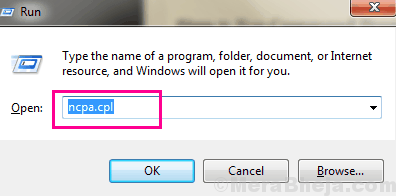
3. Nu, Højreklik på den netværksadapter, du bruger, og klik derefter på “Ejendomme“.
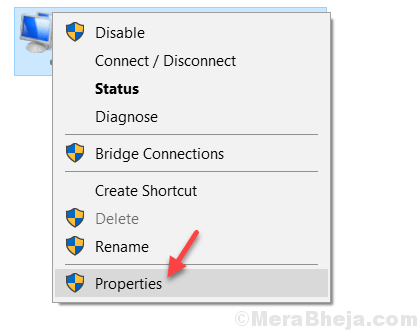
4. I WiFi-egenskaberne vindue, fjern markeringen indstillingen “Internetprotokol version 6 (TCP / IPv6) ”
5. Klik derefter på “Okay“.

Genstart din computer for at gemme ændringerne.
Efter genstart af computeren skal du kontrollere, om du kan oprette forbindelse til netværket fra din computer.
Fix-3 Opdater netværksdriveren-
1. Tryk først på 'Windows-nøgle' og "x”Og klik derefter på“Enhedshåndtering“.

2. Udvid “Netværkskort”Førersektion fra listen.
3. Derefter, Højreklik den netværksdriver, du bruger, og vælg “Opdater driver“.
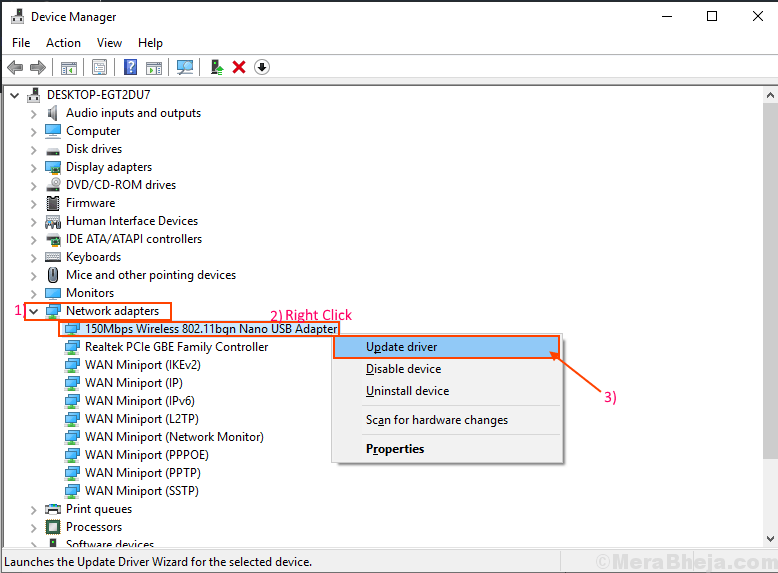
4. Klik nu blot på “Søg automatisk efter opdateret driversoftware“.
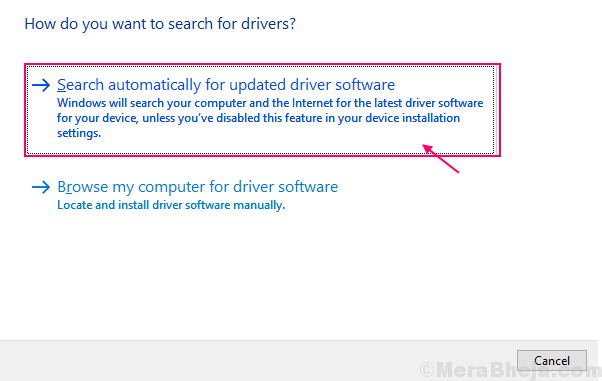
Genstart din computer.
Efter genstart af din computer skal dit problem løses.
Fix-4 IP-hjælpetjeneste-
Automatisering IP-hjælper service på din computer kan løse dette problem på din computer.
1. Ved at trykke på Windows-nøgle du kan få adgang til søgefeltet. Her skal du skrive “tjenester“.
2. Klik derefter på “Tjenester“.
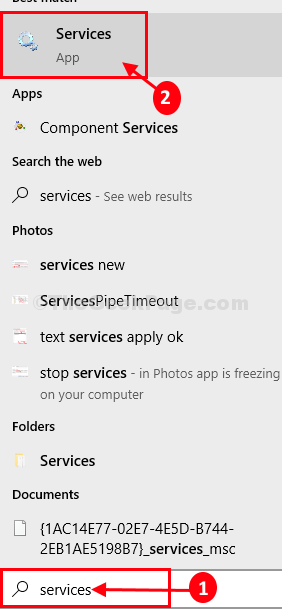
3. I Tjenester vindue, rul ned for at finde “IP-hjælper”Tjeneste i listen over tjenester.
4. Dobbeltklik på det.
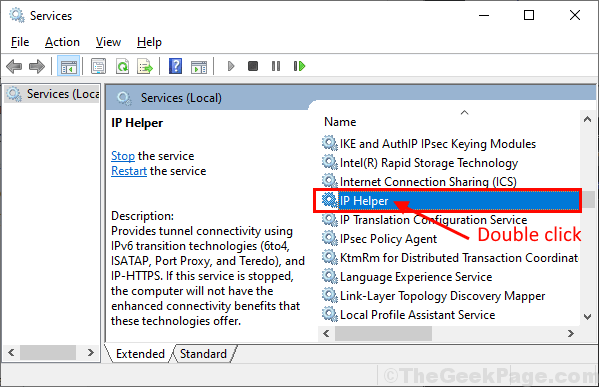
5. I IP Helper Egenskaber vindue, klik på ‘Starttype‘Og vælg“Automatisk“.
6. Tjek om 'Opstartsstatus‘Er“Løb“Ellers skal du klikke på“Start”For at starte tjenesten.
7. Til sidst skal du klikke på “ansøge”Og“Okay”For at gemme ændringerne på din computer.

Tæt IP Helper Egenskaber på din computer.
Genstart din computer for at gemme ændringerne. Efter genstart skal du kunne oprette forbindelse til internettet igen. Dit problem skal løses.


